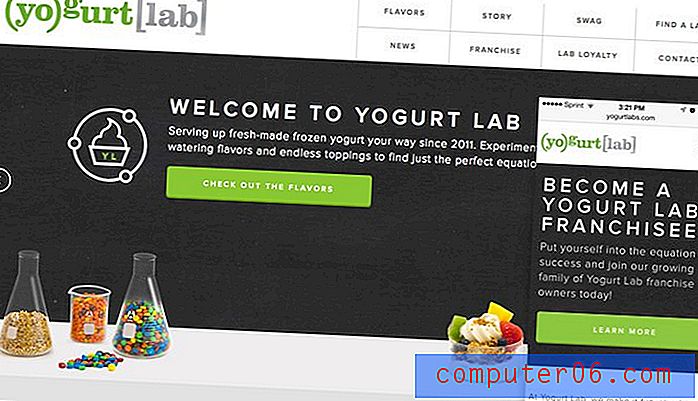Kā ievietot zemsvītras piezīmi programmā Word 2010
Zemsvītras piezīmes ir atrodamas daudzos dažādos dokumentu veidos, jo tās var būt noderīgas, ja tēmai nepieciešams papildu skaidrojums, taču tās var neiederēties dokumenta kontekstā. Sakarā ar to, cik svarīgi dokumentam var būt zemsvītras piezīme, jūs, iespējams, sastopsities ar scenāriju, kad tas ir jāpievieno savam dokumentam Microsoft Word 2010.
Tālāk sniegtā apmācība jums parādīs, kā Word 2010 ievietot jaunu zemsvītras piezīmi, kā arī parādīs, kā atrast izvēlni, kas ļauj pielāgot ievietoto zemsvītras piezīmju izskatu.
Zemsvītras piezīmes pievienošana Microsoft Word 2010
Šajā apmācībā mēs izveidosim vienu zemsvītras piezīmi, kas tiks parādīta lapas apakšā. Ja vēlaties kaut ko mainīt zemsvītras piezīmju parādīšanā, to varat izdarīt, mainot atbilstošo opciju Zemsvītras piezīmju un beigu piezīmju logā, uz kuru norādīts 6. solī .
Izmantojot zemāk esošo metodi, zemsvītras piezīmes ievietošanai tiks izmantota navigācijas lente. Tomēr, ja vēlaties, varat izmantot arī Ctrl + Alt + F īsinājumtaustiņus.
1. darbība: atveriet dokumentu Word 2010.
2. solis: noklikšķiniet uz vietas dokumentā, kurā vēlaties ievietot atsauci uz zemsvītras piezīmi.

2. darbība: loga augšdaļā noklikšķiniet uz cilnes Atsauces .
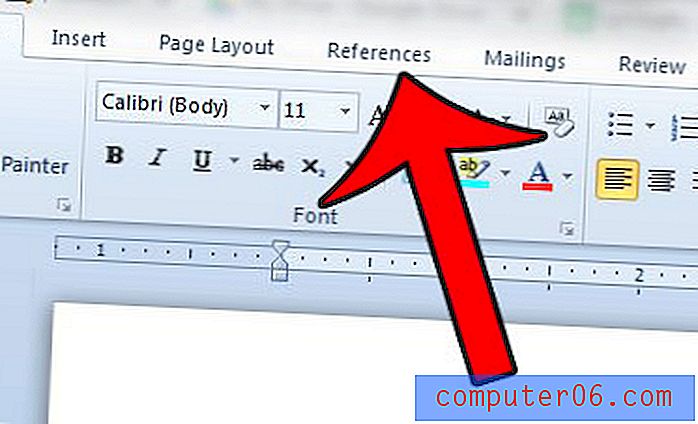
3. solis: navigācijas lentes sadaļā Zemsvītras piezīmes noklikšķiniet uz pogas Ievietot zemsvītras piezīmi .
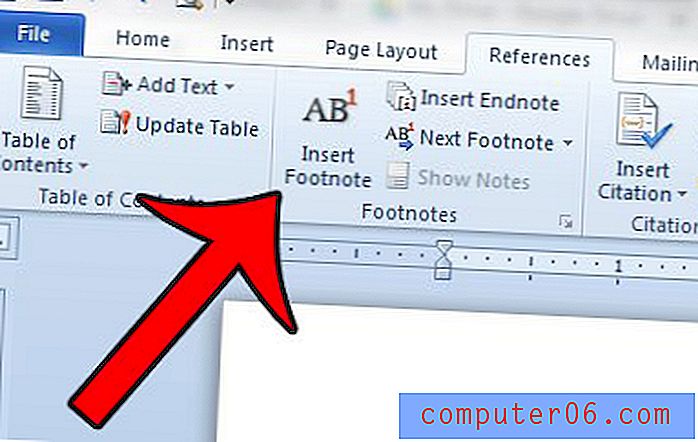
4. solis: ierakstiet zemsvītras piezīmes saturu.
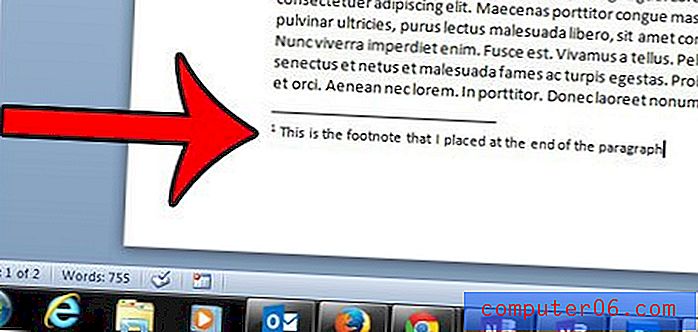
5. solis: Ja vēlaties pielāgot zemsvītras piezīmju parādīšanu, noklikšķiniet uz izvēlnes Pogas Piezīmes un Endnote, kas atrodas navigācijas lentes sadaļas Zemsvītras piezīmes apakšējā labajā stūrī.
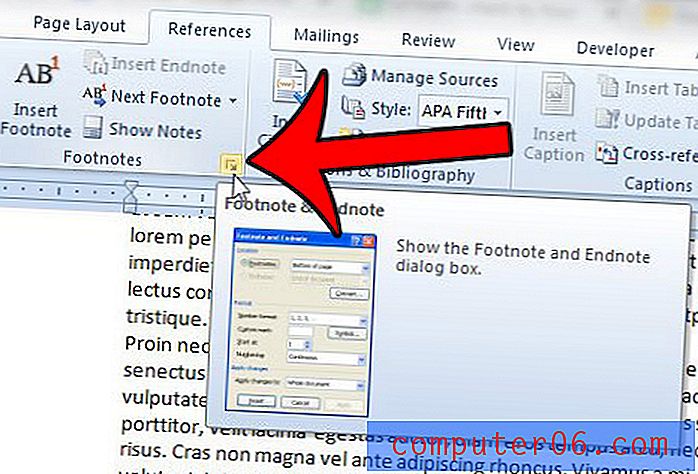
6. solis. Pēc tam izvēlne ir pilna ar iespējām, kuras varat pielāgot, lai mainītu zemsvītras piezīmju formātu. Piemēram, noklikšķinot uz nolaižamās izvēlnes pa labi no Numerācija, varat mainīt zemsvītras piezīmes tā, lai tās atsāktu katras lapas vai sadaļas sākumā, nevis nepārtraukti palielinātos visā dokumentā.
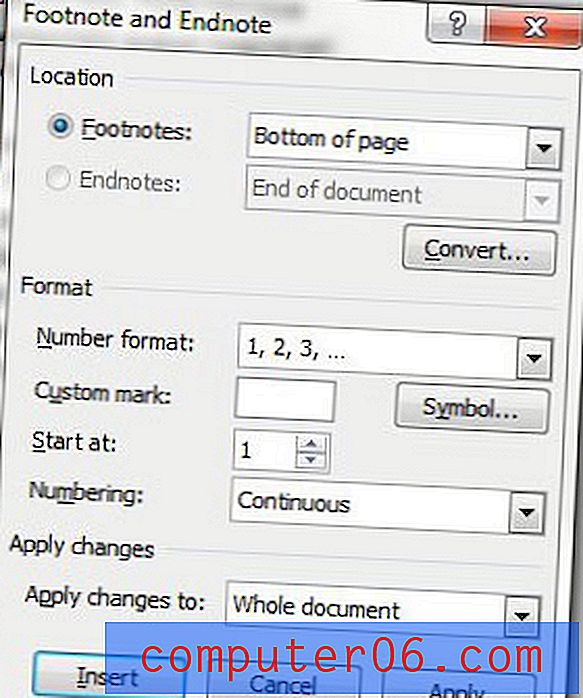
Kad esat pabeidzis zemsvītras piezīmju formatēšanu, noklikšķiniet uz pogas Lietot loga apakšā.
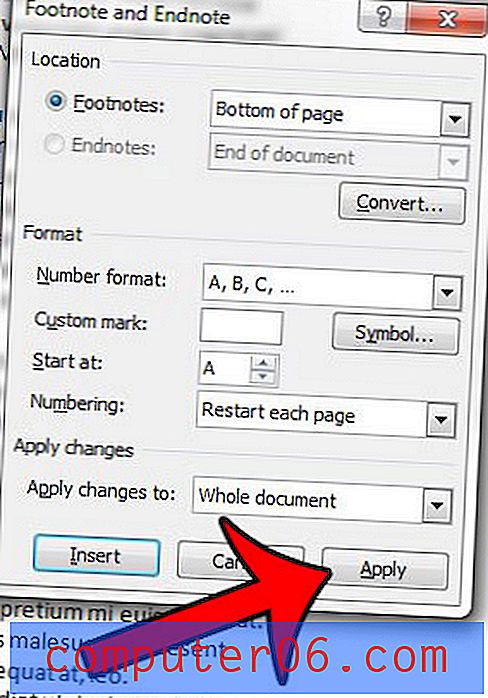
Vai jūs pastāvīgi labojat tās informācijas formatējumu, kuru esat iekopējis un ielīmējis Word? Šajā rakstā jums parādīs, kā ielīmēt informāciju Microsoft Word 2010 bez jebkāda iepriekšēja formatējuma.